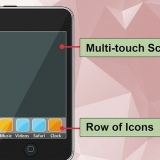trykk på knappen . klikk på . klikk på Oppdatering og sikkerhet. Klikk på Avanserte alternativer under "Oppdater innstillinger". Merk av i boksen ved siden av "Motta oppdateringer for andre Microsoft-produkter ved oppdatering av Windows".



For å få AutoUpdate til automatisk å administrere oppdateringer fra Word og andre Office-produkter, velg Automatisk nedlasting og å installere. Hvis du heller vil bli varslet om å installere oppdateringer enn at denne prosessen skjer automatisk, velger du i stedet Sjekk automatisk. For å fortsette å oppdatere Word manuelt, velg Manuell sjekk.
Installer oppdateringer for microsoft word
Denne opplæringen vil lære deg hvordan du installerer Microsoft Word-oppdateringer på en datamaskin som kjører Windows eller macOS.
Trinn
Metode 1 av 2: Windows

1. trykk på knappen
. Dette er vanligvis en knapp i nedre venstre hjørne av skjermen. 
2. klikk påAlle apper.

3. Rull ned og klikkMicrosoft Office.

4. klikk påMicrosoft Word. Navnet avhenger av din versjon av Word.

5. Klikk på menyenFil. Denne finner du øverst til venstre på skjermen.

6. klikk påRegnskap. Dette alternativet er nær bunnen av venstre kolonne.

7. klikk påOppdateringsalternativer. Dette alternativet er ved siden av `Office Updates`.

8. klikk påRediger nå. Windows ser nå på nettet for oppdateringer til Microsoft Word. Hvis disse oppdateringene blir funnet, vil de bli lastet ned og installert.

9. Slå på "Automatiske oppdateringer". Slik kan du sørge for at Windows Word og annen Microsoft-programvare oppdateres automatisk fra nå av:
Metode 2 av 2: macOS

1. Åpne Microsoft Word på din Mac. Du kan vanligvis finne Word i mappen Programmer og i Launchpad.

2. Klikk på menyenHjelp. Dette er øverst på skjermen.

3. klikk på Se etter oppdateringer. Microsoft `Automatisk oppdatering` åpnes.
Hvis du ikke ser dette verktøyet, gå til https://support.Microsoft.com/en-us/help/3133674 å installere den. Rull til bunnen av siden og klikk på lenken under `Microsoft Download Center` for å laste ned pakken.

4. Velg hvordan du installerer oppdateringer.

5. klikk på Se etter oppdateringer. Hvis oppdateringer for Microsoft Word blir funnet, åpnes et nettsted med instruksjoner om hvordan du installerer dem.
Artikler om emnet "Installer oppdateringer for microsoft word"
Оцените, пожалуйста статью
Populær